皆さんこんにちは😊
バイナリーオプションブログの高田かおりです(*´∀`)
本記事ではCCIをMT5やスマホアプリのMT5に設定する方法をご紹介💡
画像を含めて解説をしていますが、たった1分でお手ちのPCやスマホに設定することが可能です🎶
すばやく設定を完了させて無料公開しているCCIとRSIを使った攻略法にお役立て下さいね😊
【目次】
MT5にCCIを表示させる方法
PCにCCIを表示させる方法はとても簡単💡
表示方法が分からなくても読み進めていただければあっという間に表示できるんじゃないかな?😆
PC版MT5の設定方法から解説しますので、スマホの設定方法を知りたい方はこちらをクリックしてくださいね^^
それでは早速手順を見ていきましょう!✨
インジケーター「CCI」をPC版MT5に表示する方法
- ①インジケーター
- ②オシレーター
- ③Commodity Channel Index(CCI)の順に選択します^^
- ①設定期間を14(デフォルトです^^)にする!
- ②レベルを変更するためにタブを変更!
- ③「追加」のボタンをクリックしてレベル「200」と「-200」を追加し、±100を削除!
- ④完了を押して設定完了です^^!
レベルの数値は“現在価格が移動平均線と比べてどれくらいの勢いなのか”を表しています😊
つまり平均と比べて今の価格の勢いはどうなの?
ということをCCIは数値にして表しているんですね😆
詳しく言うと移動平均線の数値と現在価格の間に出来た乖離率を数値化してくれるのがCCIなのですが、0を基準としてプラスが上昇傾向、マイナスが下降傾向って覚えればOK!
逆張りで使おうと思っている方は、レベルを“±100ではなく±200に設定”して勢いがあり反転しそうな相場のみを狙うことをオススメします🍀
同じように設定していれば上の画像のように設定出来ているはず😊
設定した期間・レベルが間違っていなければCCIの設定完了です(*´∀`)
無事に設定することが出来たでしょうか^^?
表示させたCCIを上手く活用する為に、このまま使い方も覚えてしまいましょう!✨
CCIの使い方を学ぶ

また、CCIを含めた3つのインジケーターからエントリーポイントが選定出来るトレード手法を無料公開しているので、こちらも要チェックです❗
CCIを使った攻略法を見てみる

続いてはスマホでの設定方法をご紹介します😊
スマホMT5アプリにCCIを設定する方法
スマホでも同様に設定を行いましょう(*^^*)
ちょっと工程が多いので8枚の画像で詳細をまとめてみました🔍
説明を見ながら設定していただければ何も迷うことはないはずです😆✨
インジケーター「CCI」をスマホMT5アプリに表示する方法
| 1【f】をタッチ! | 2メインウィンドウを選択! | 3CCIを追加! |
|---|---|---|
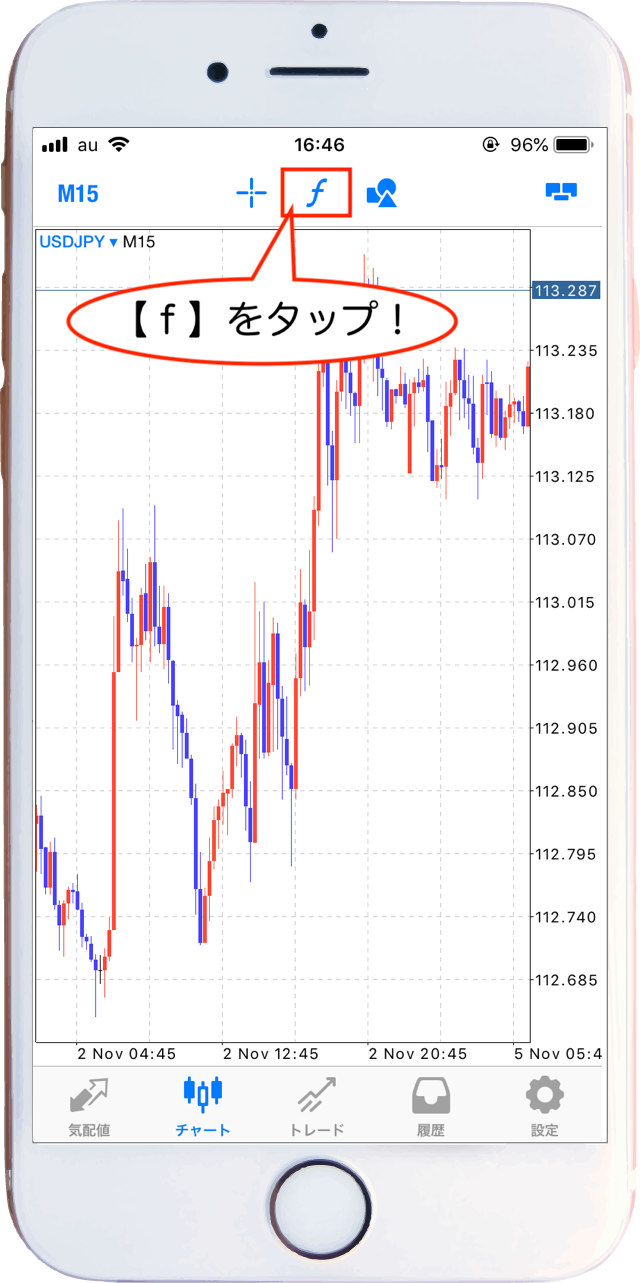 |
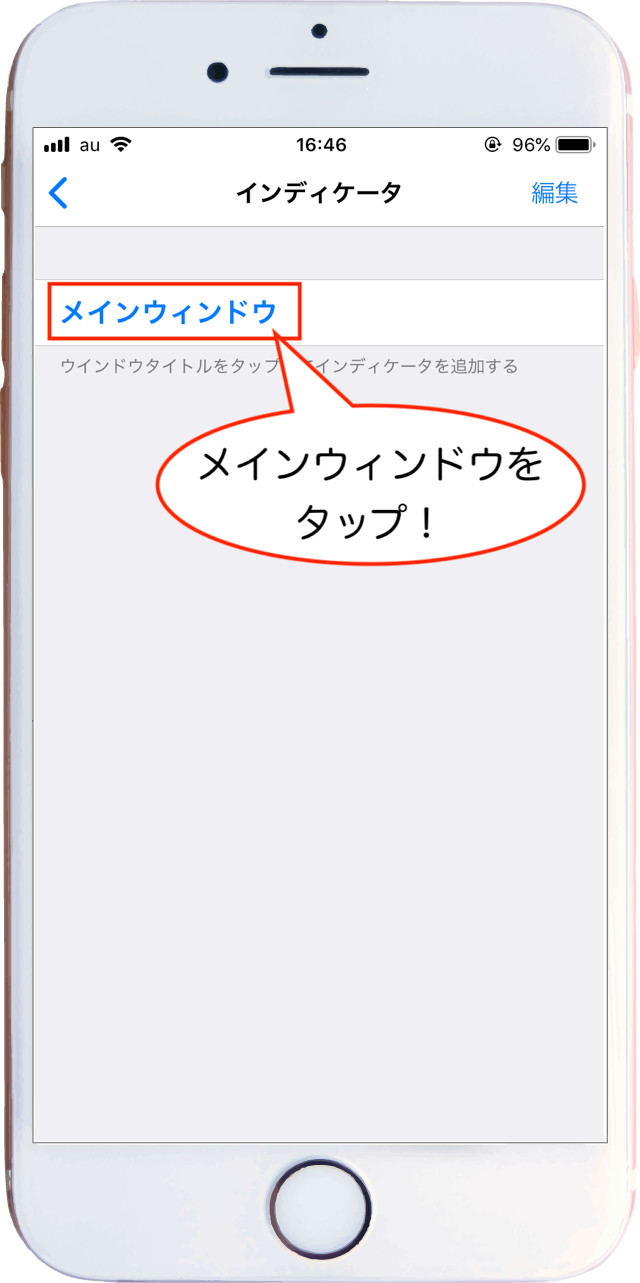 |
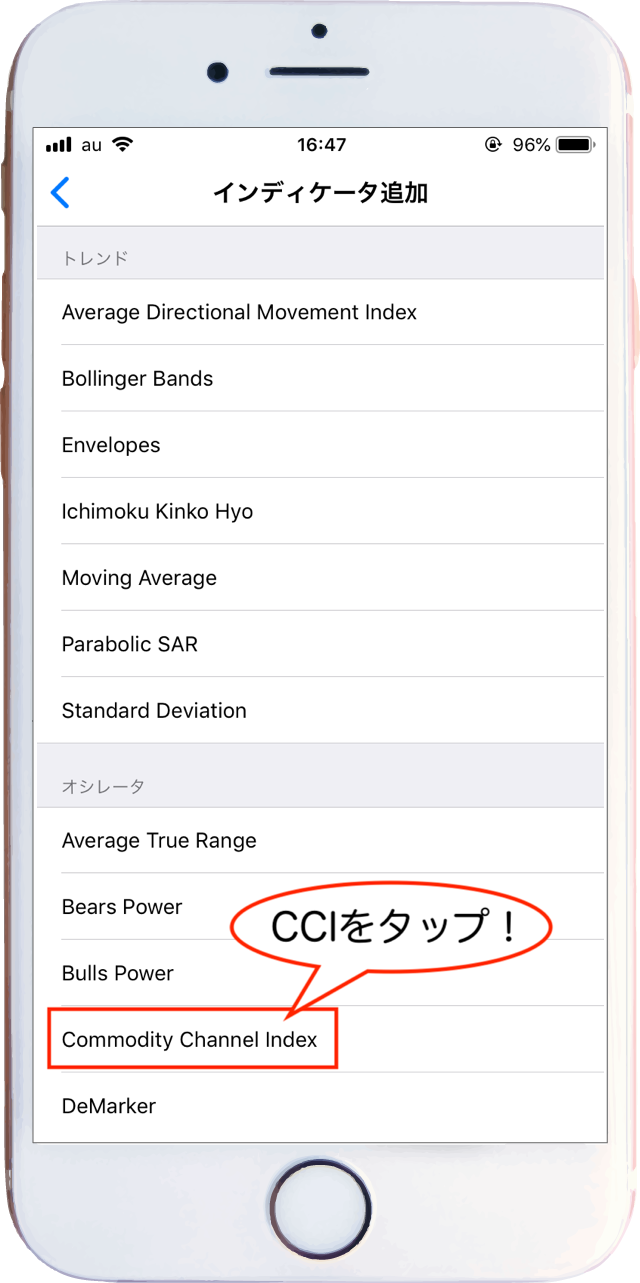 |
- 1【f】をタッチ!
- スマホMT5でチャートを開いたら画面上部の【f】をタッチします^^
- 2メインウィンドウを選択!
- CCIを表示するウィンドウを選択します^^
- 3CCIを選択!
- 追加するインジケーターを選択します^^
| 4レベルを変更する! | 5デフォルト設定を削除! | 6レベルを追加する! |
|---|---|---|
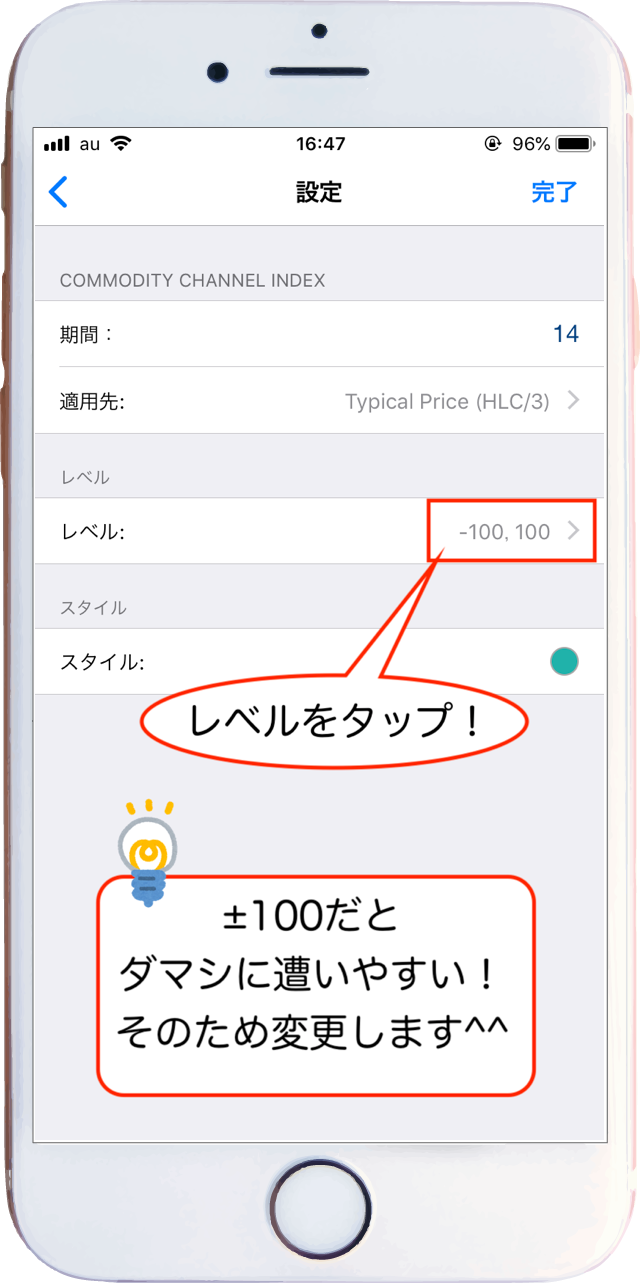 |
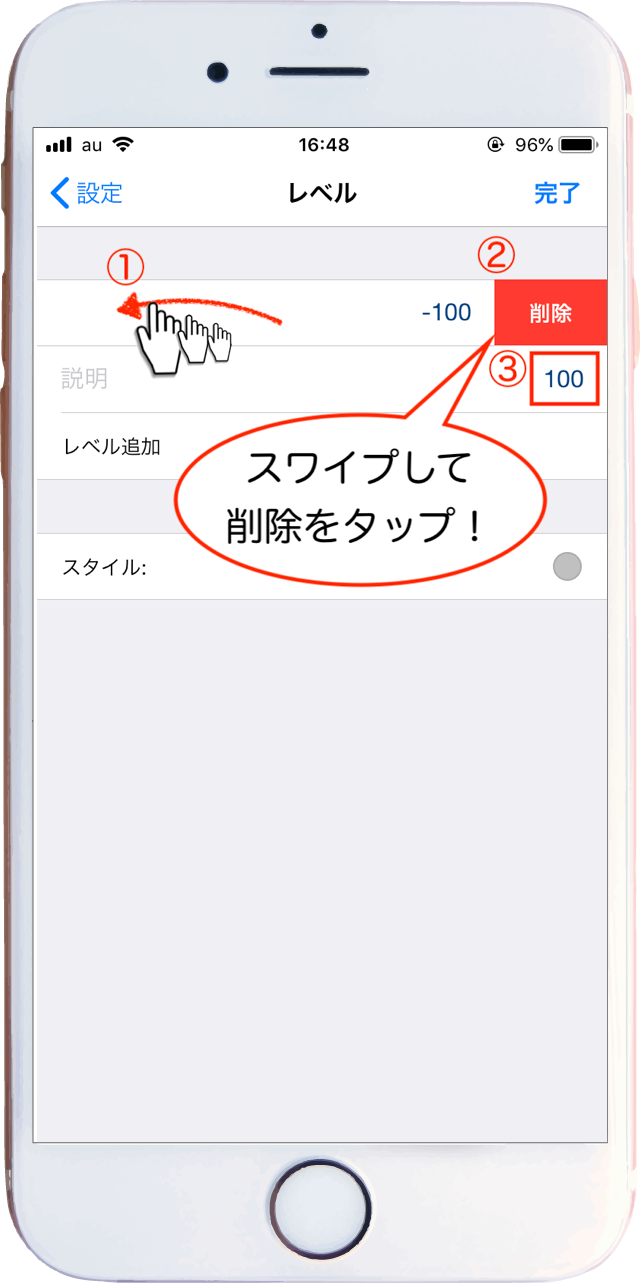 |
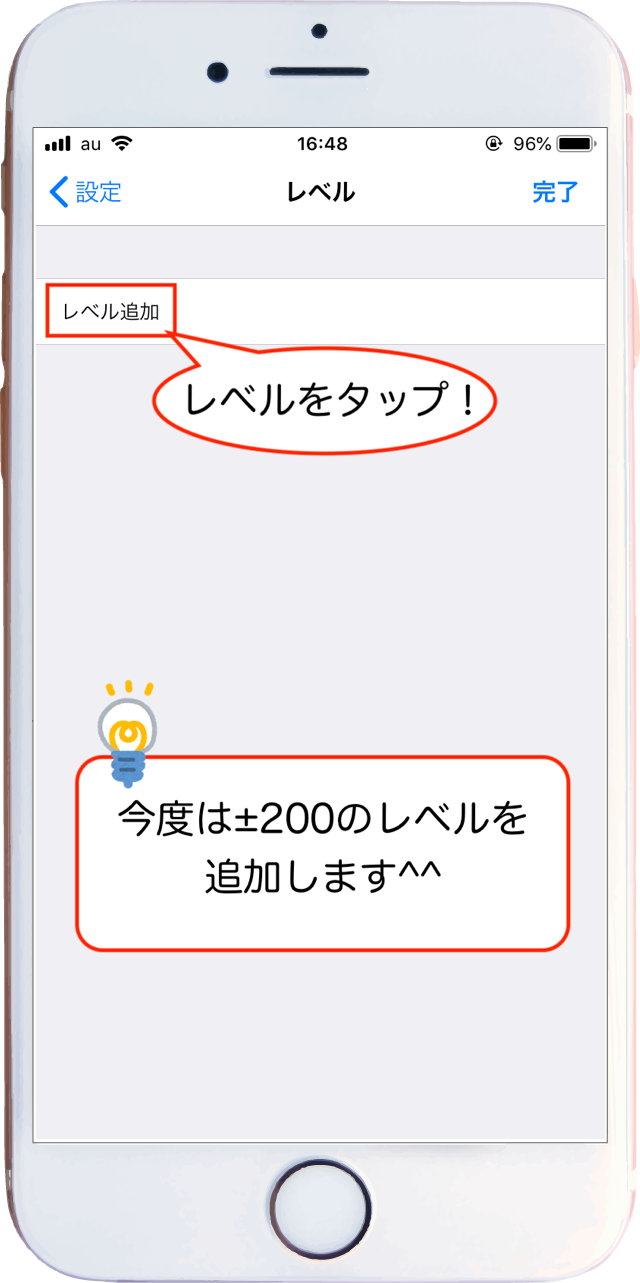 |
- 4レベルを変更する!
- 設定期間等はデフォルトでOK!
レベルと呼ばれる部分の数値を変更します^^ - 5デフォルト設定を削除!
- ①消去したい項目付近で左にスワイプします^^
- ②削除ボタンが現れるので「削除」をタップ!
- ③同様に100の数値も削除します^^
- これでレベルに入っていたデフォルトの数値を削除することができましたね😊
- 6レベルを追加する!
- ±100の数値を削除したので、新しいレベルを追加していきます^^
| 7±200を追加する! | 8CCIの表示完成! |
|---|---|
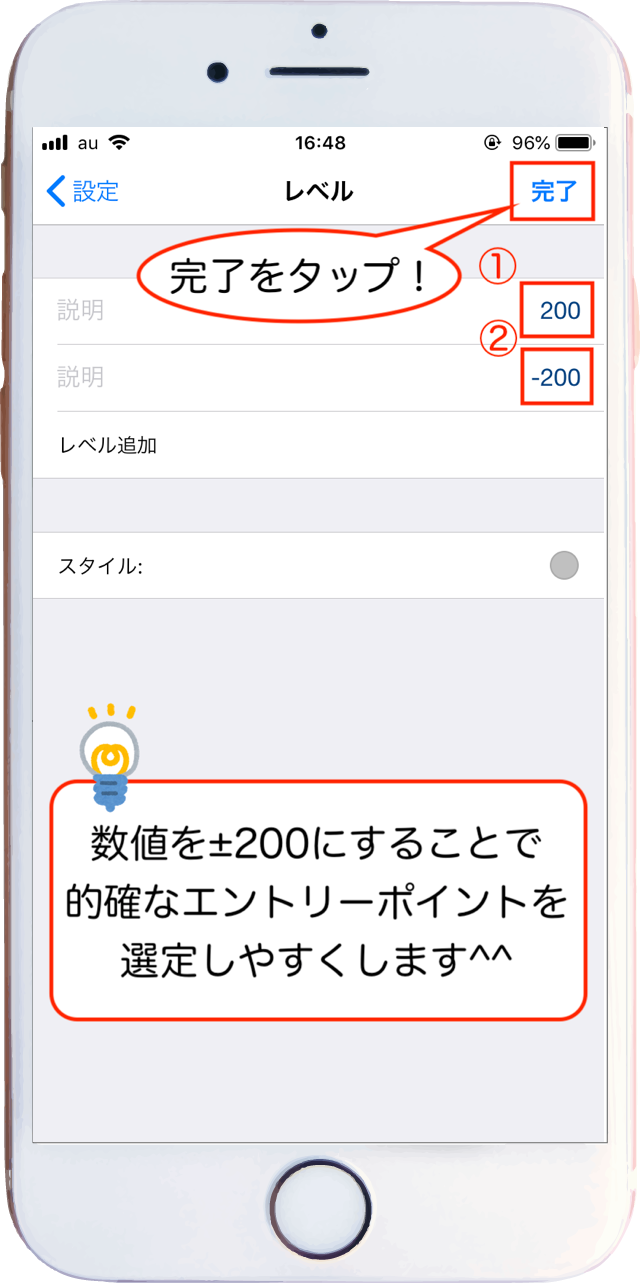 |
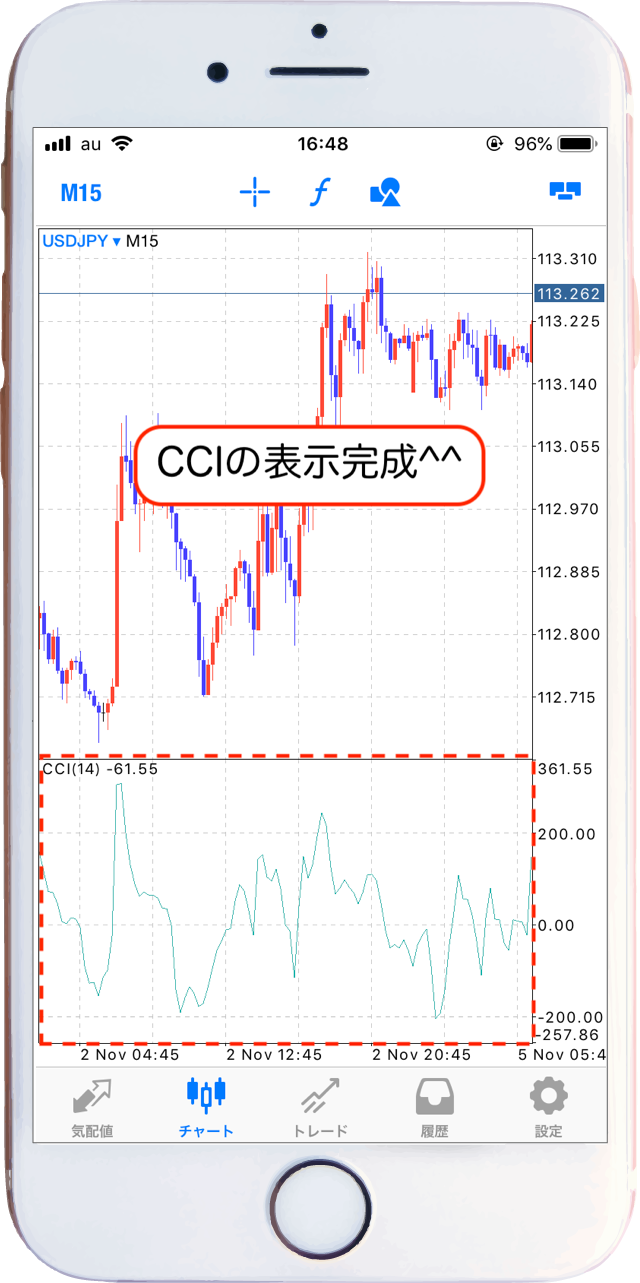 |
- 7±200を追加する!
- ①追加を押すとレベルが追加されるので、数値を200にします^^
- ②同様に今度は-200のレベルを追加します^^
- 8CCIの表示完成!
- あっという間に表示完成です😊
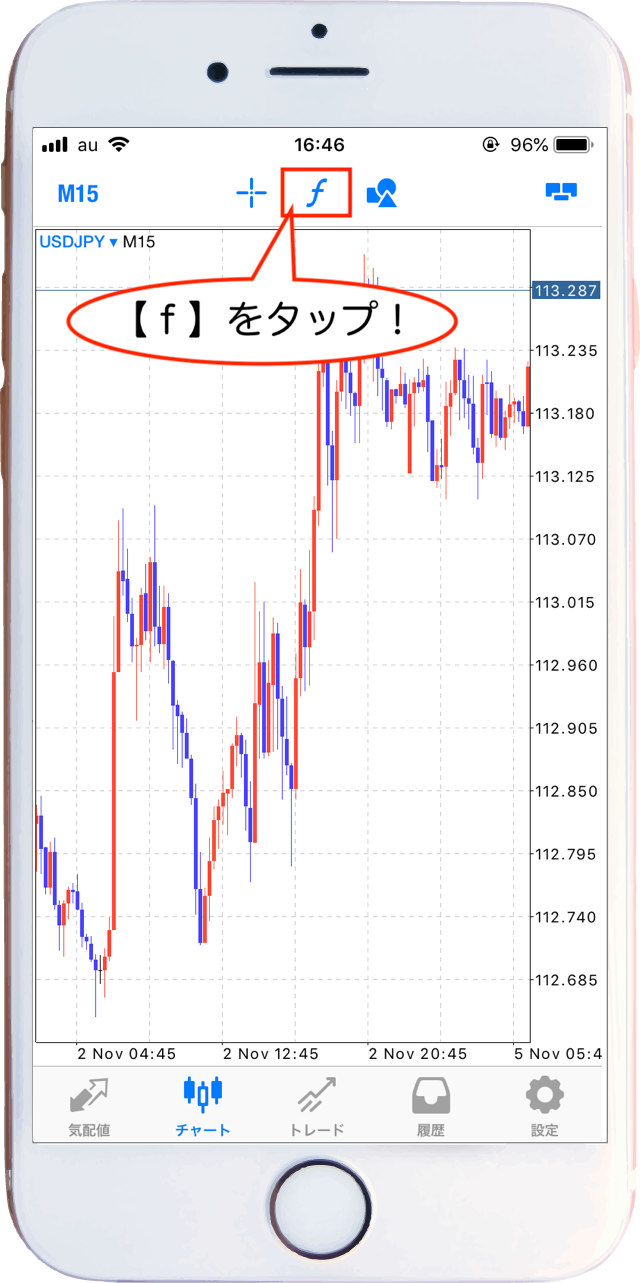
画面上の「f」をタップします^^
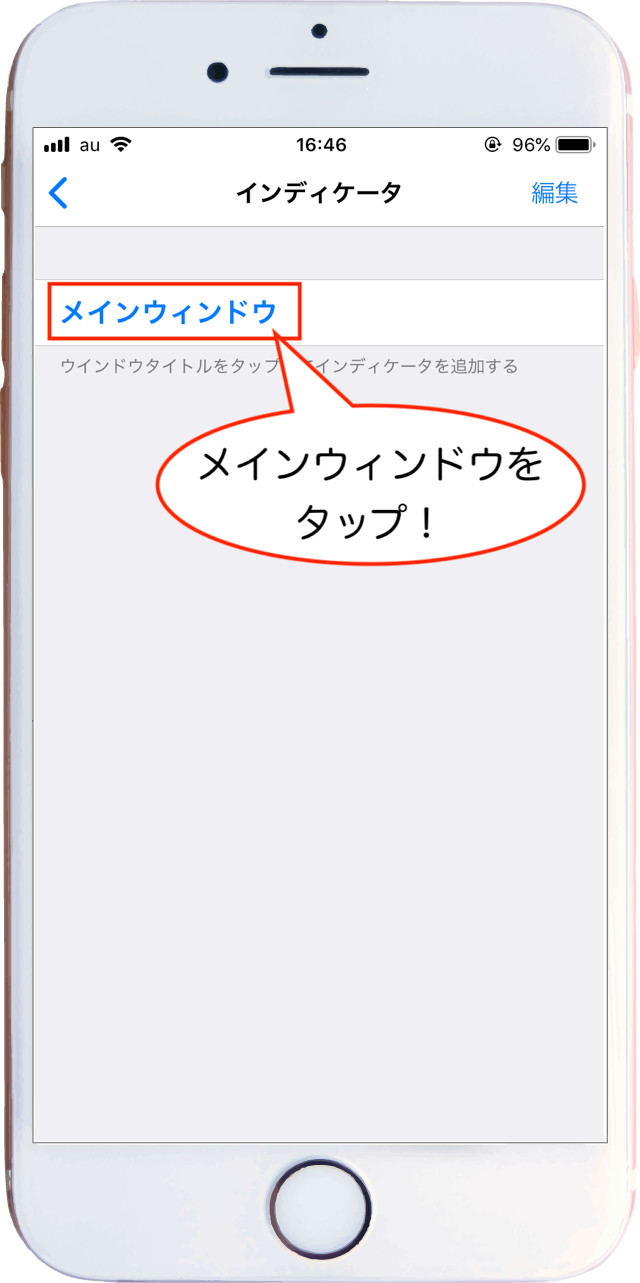
メインウィンドウをタップします^^
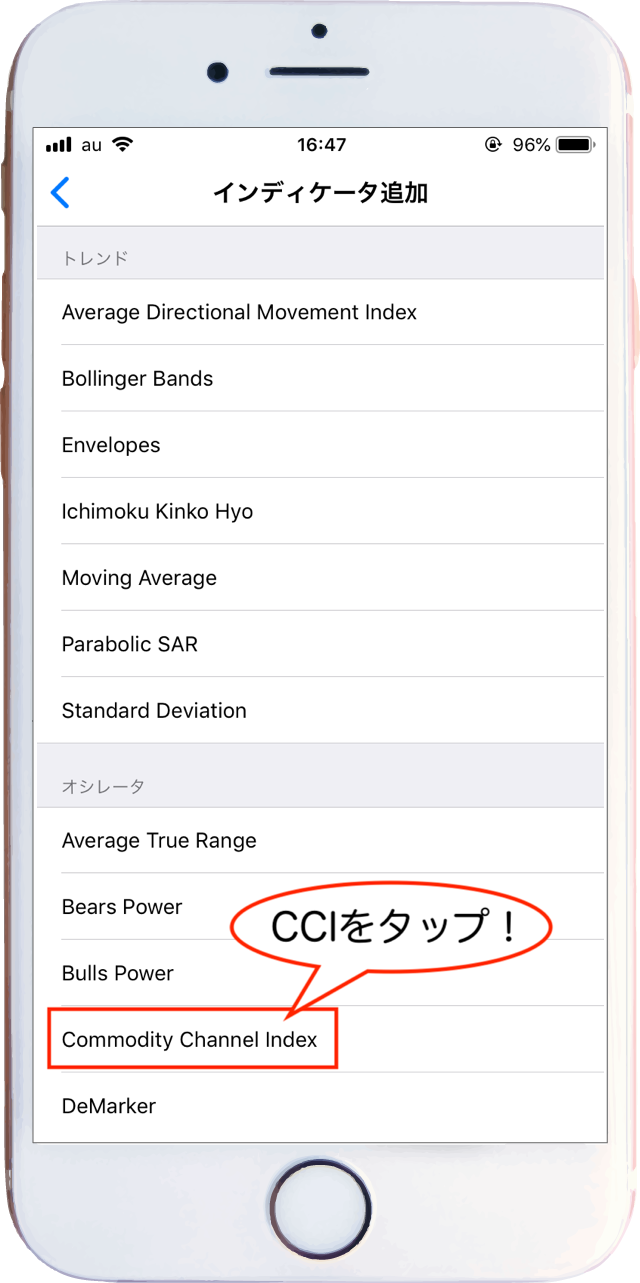
オシレータ内にあるCCI(Commondity Channel Index)をタップします^^
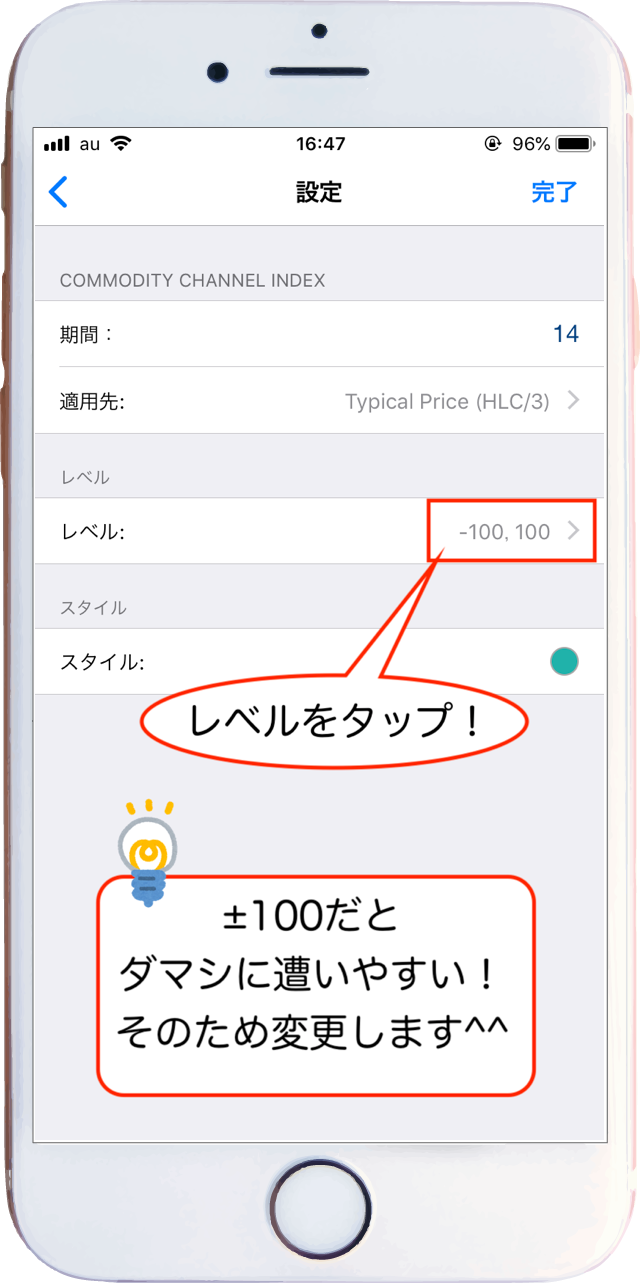
設定期間等はデフォルトでOK!
レベルと呼ばれる部分の数値を変更します^^
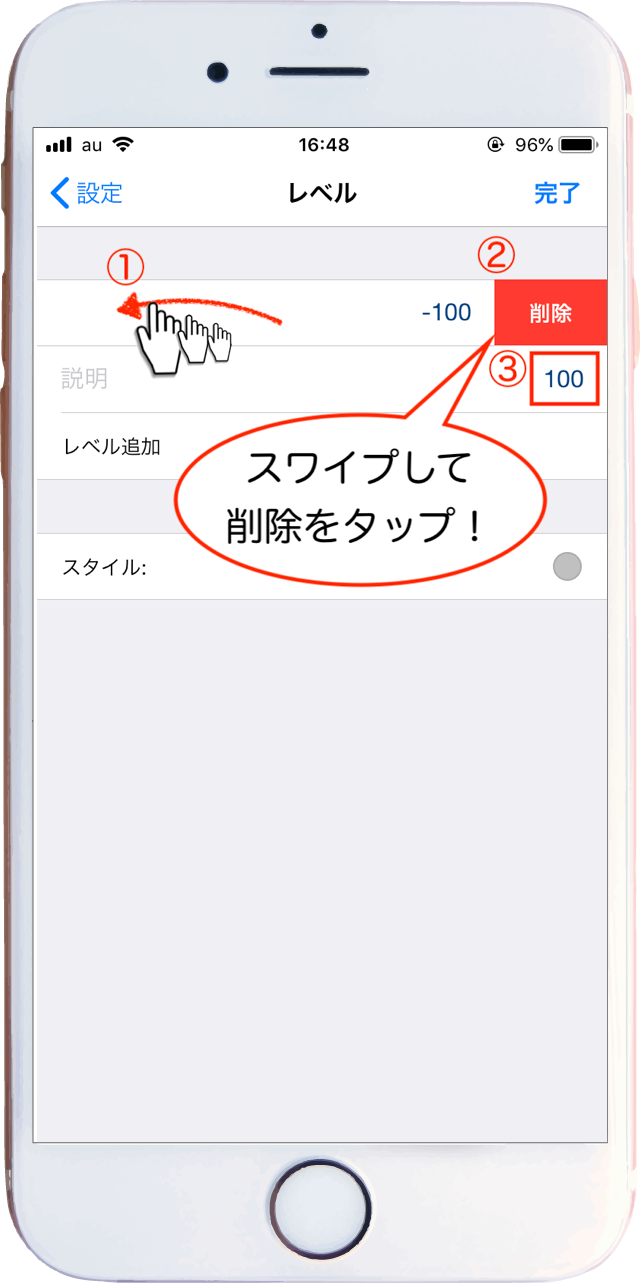
- ①消去したい項目付近で左にスワイプします^^
- ②削除ボタンが現れるので「削除」をタップ!
- ③同様に100の数値も削除します^^
これでレベルに入っていたデフォルトの数値を削除することができましたね😊
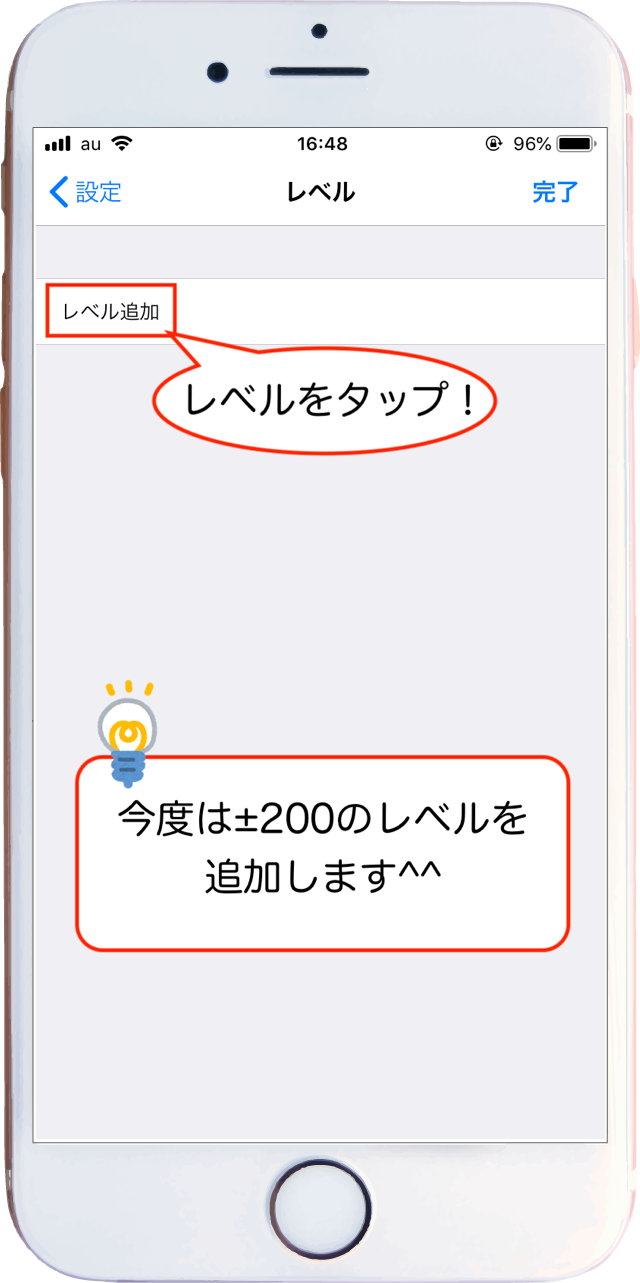
レベルを追加していきます^^
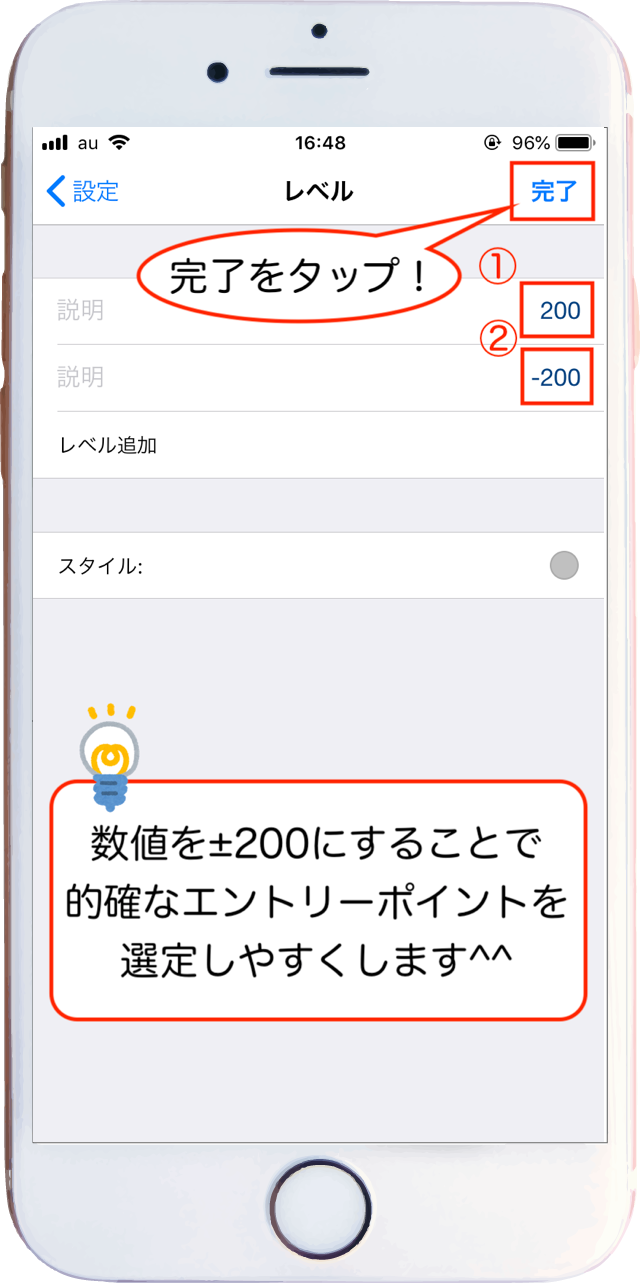
- ①追加を押すとレベルが追加されるので、数値を200にします^^
- ②同様に今度は-200のレベルを追加します^^
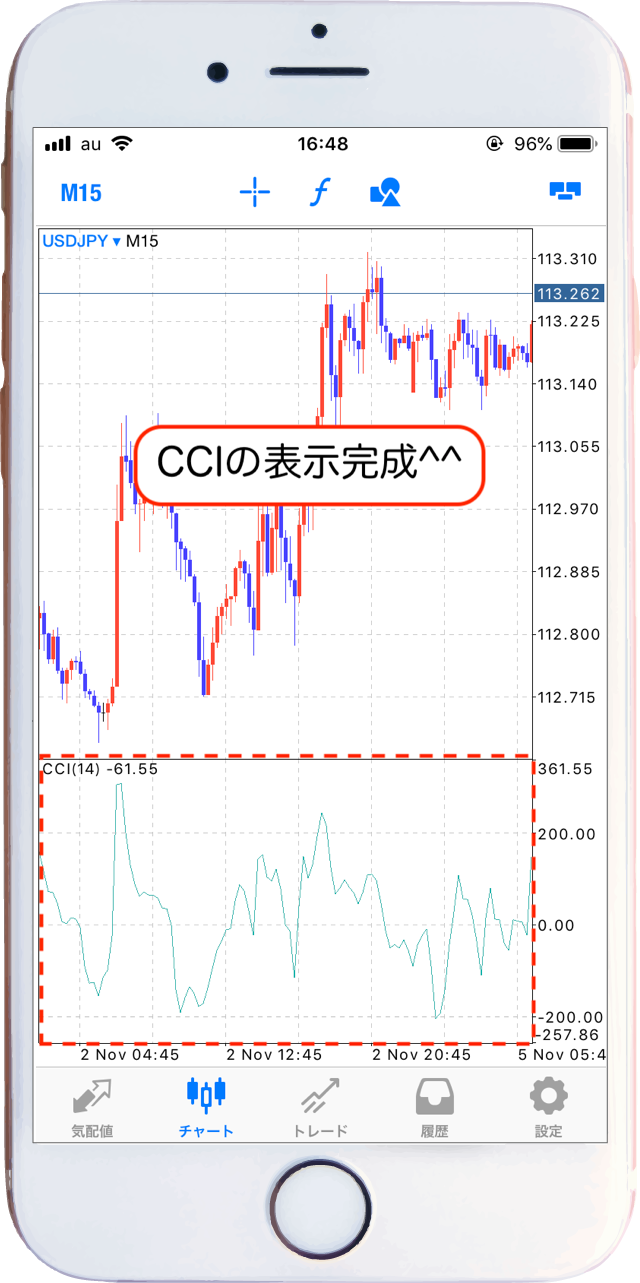
あっという間に表示完成です😊
いかがでしたか^^?
とても簡単にお手持ちのスマホMT5アプリに表示できたと思います🎶
因みにCCIの数値(レベル)には上限が原則なく、強い値動きであればデフォルト設定の100は簡単に越えてしまいます😅
勢いのある相場に絞って逆張りに役立てるためにも、レベルは±100ではなく±200がオススメです💡
CCIの設定方法が終わったら、トレードに役立てられるように使い方も覚えちゃいましょう!😆
CCIの使い方を学ぶ

また、CCIを含めた3つのインジケーターからエントリーポイントが選定出来るトレード手法を無料公開しているので、こちらも要チェックです❗
CCIを使った攻略法を見てみる

MT5の無料インジケーターの使い方や設定方法一覧!
この他、無料で使えるMT5のインジケーターの使い方や設定方法、攻略の仕方などたくさん情報をご用意しました😊
※順次更新します♪
インジケーターの必要な情報を各項目からゲットしましょう!✨
- 移動平均線
- ボリンジャーバンド
- 一目均衡表
- RSI
- CCI
- ストキャスティクス
- MACD
- AwesomeOscillator
またMT5で使える無料インジケーターについてまとめた記事もご用意していますので、よろしければこちらも見てくださいね😊
最後までご覧いただきありがとうございました(^o^)



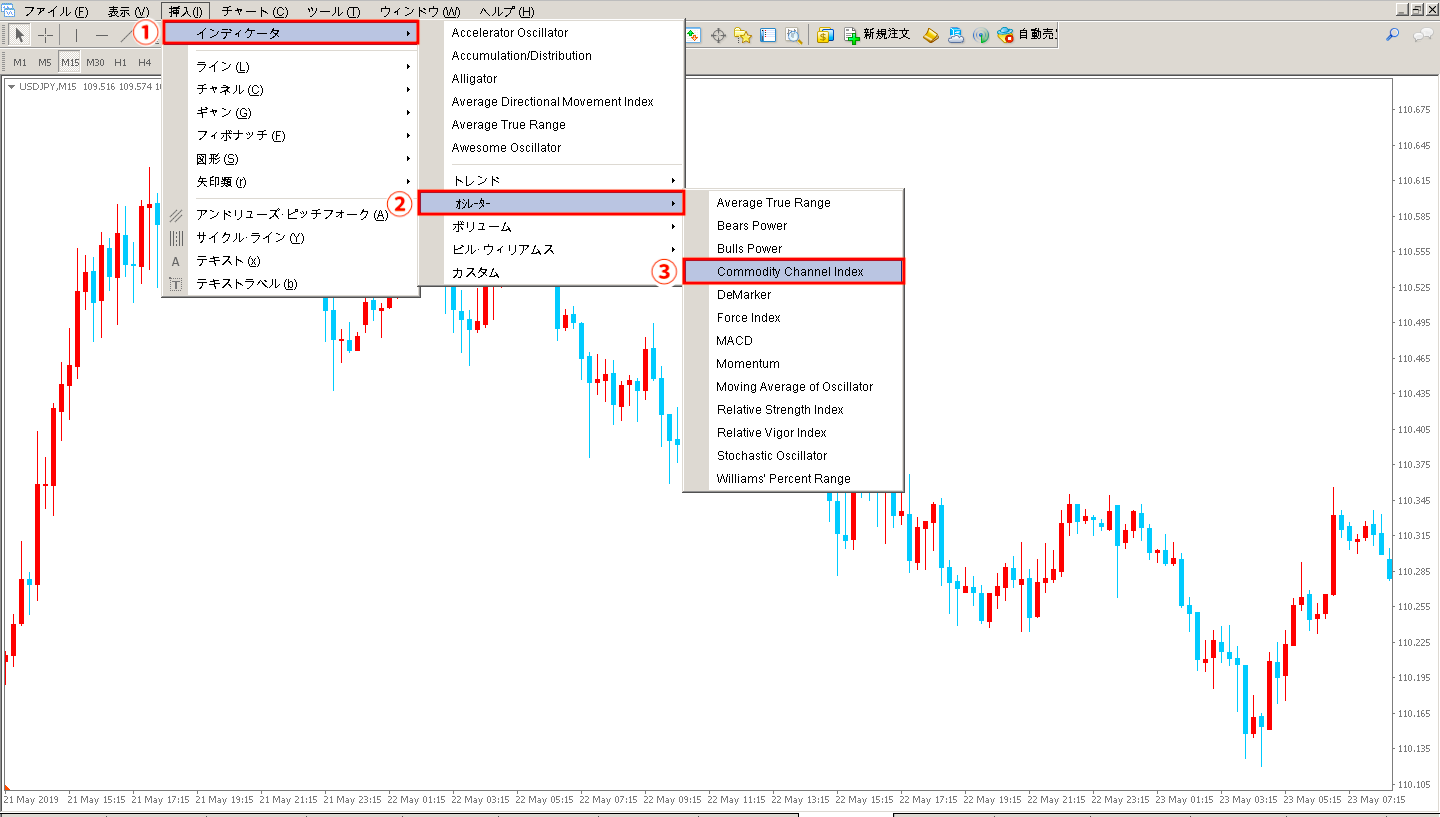
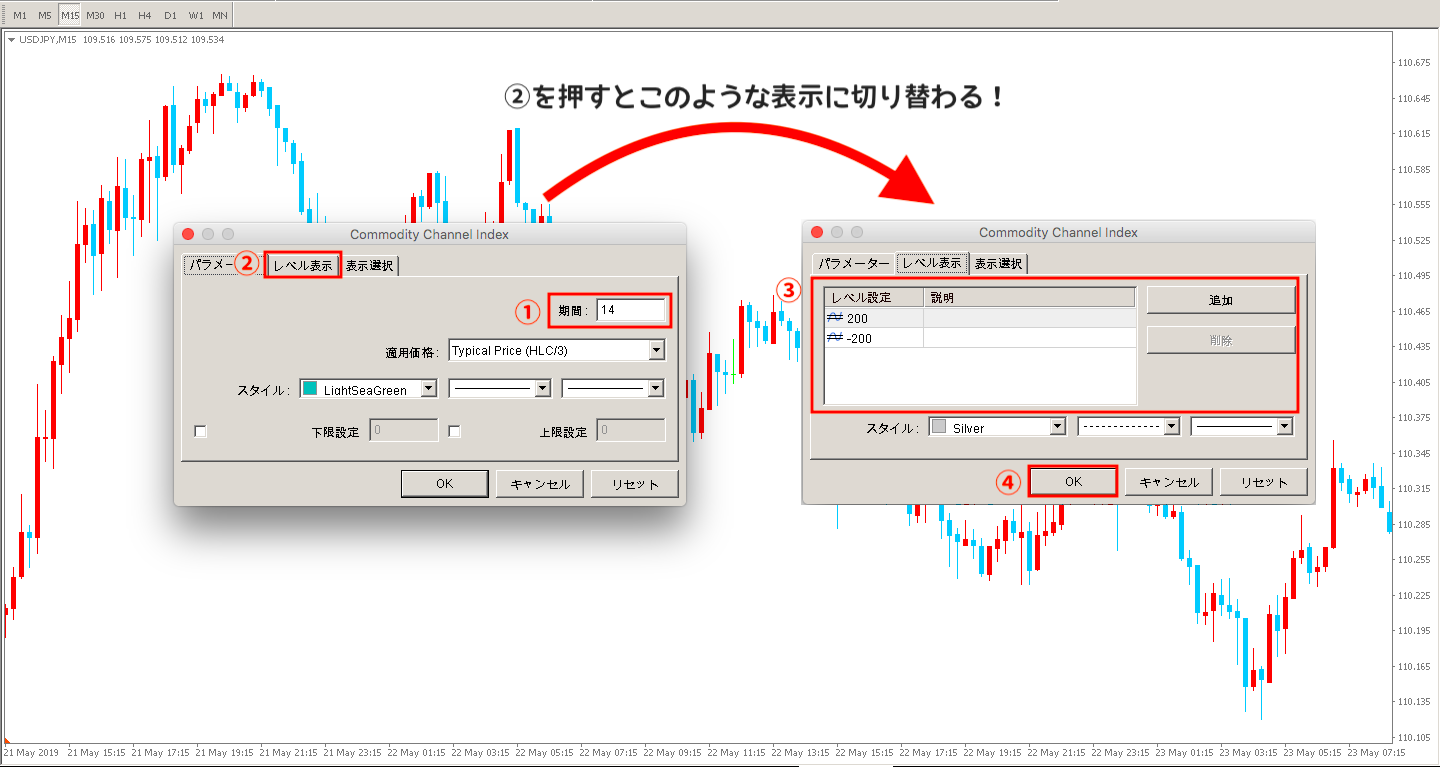
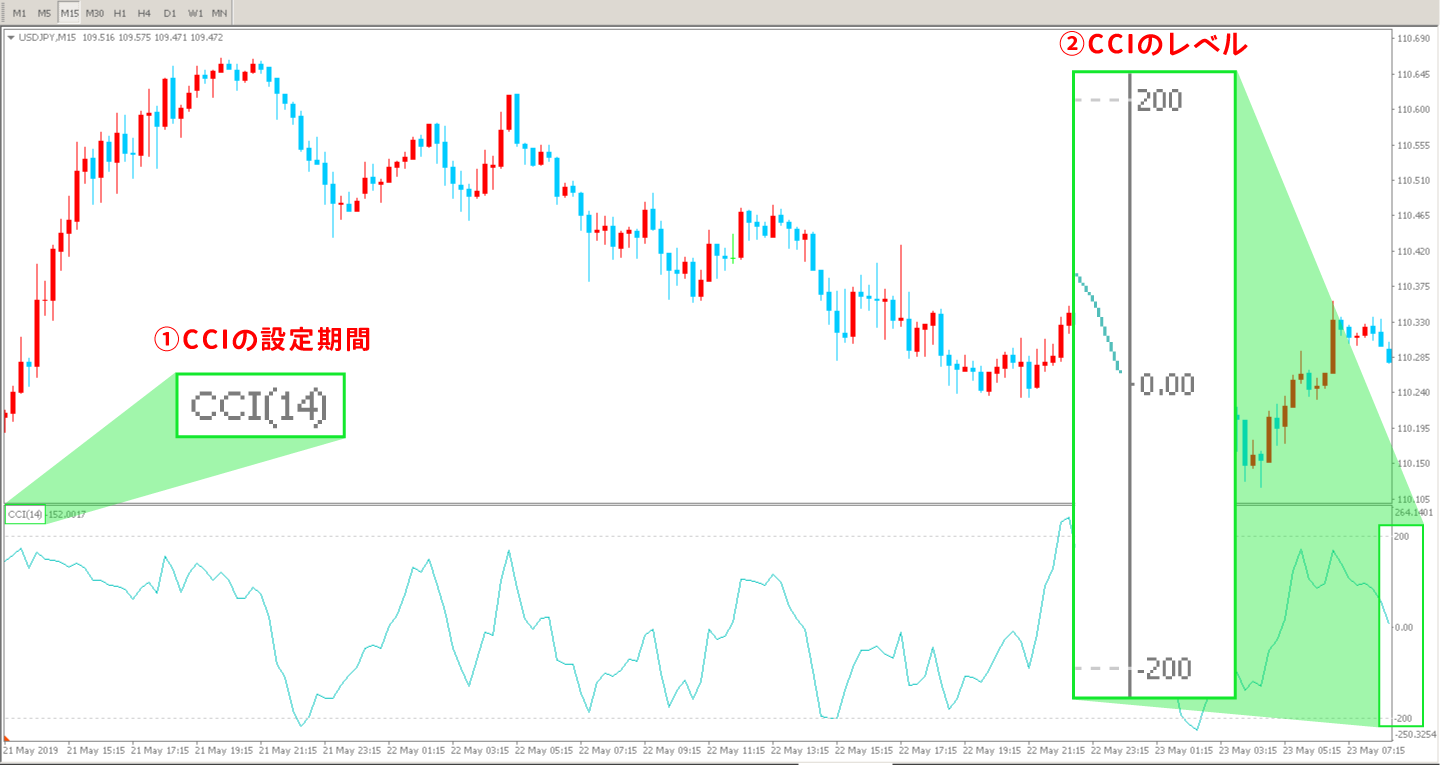



コメント